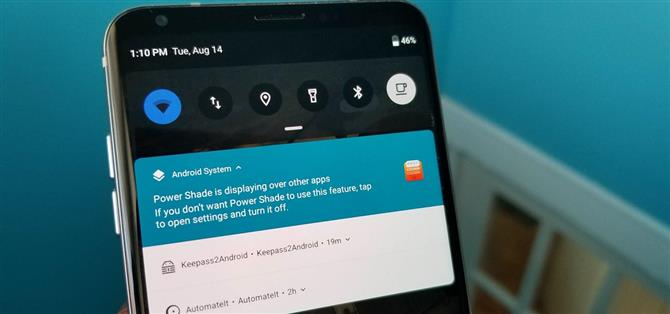Przy wszystkich aktualizacjach Androida trzeba poczekać, zanim większość telefonów otrzyma nową wersję, a Android Pie nie różni się. Do tego czasu większość z nas utknęła po prostu patrząc na filmy z najnowszą aktualizacją. Cóż, dzięki programistce Trey Dev możemy cieszyć się nowym oknem powiadomień i menu szybkich ustawień, gdy czekamy.
Jesteśmy tutaj na Androidzie Jak dobrze znasz aplikacje Treya Dev’a. Omówiliśmy już podobną aplikację, która wprowadziła ustawienia szybkich ustawień Androida Oreo i odcienie powiadomień na telefony działające w starszych wersjach i była to praca o wysokiej jakości.
Cieszy fakt, że dowiedziałem się o tej nowej aplikacji po wysłaniu do programisty e-maila z informacją o problemie z jego inną aplikacją – w szczególności o tym, że nie działa ona na systemie Android 8.0. Wskazał mi swoją nową aplikację i używam jej od tamtej pory. W odróżnieniu od Shining Notification Shade, ta aplikacja będzie działać na Androidzie Oreo i wyżej (lub niższym, o to chodzi).
Krok 1: Zainstaluj Power Shade
Najpierw musisz zainstalować aplikację Trey Dev, Power Shade. Możesz go znaleźć w Sklepie Play, korzystając z linku poniżej. Mimo że aplikacja ma wersję pro, nie są one potrzebne, aby uzyskać wygląd urządzenia Android Pie. Jeśli jednak chcesz bardziej dostosować swój odcień, zalecamy dokonanie aktualizacji.
- Zainstaluj Power Shade za darmo ze sklepu Google Play

Krok 2: Włącz Power Shade
Gdy otworzysz aplikację po raz pierwszy, zobaczysz suwak oznaczony jako „Nie działa” i cztery przyciski. Domyślnie aplikacja jest skonfigurowana do wyświetlania nowego odcienia powiadomień w Androidzie 9.0 Pie z dowolną konfiguracją. Wszystko, co musisz zrobić, to włączyć aplikację.
Przeciągnij suwak w prawo, aby włączyć funkcję Power Shade. Ta akcja przeniesie Cię do nowej strony z listą uprawnień, które muszą być włączone, aby funkcja Power Shade działała. Wybranie każdego przełącznika spowoduje przejście do odpowiedniej strony w Ustawieniach, w której możesz nadać Power Shade niezbędny dostęp.


Po włączeniu wszystkich czterech uprawnień nastąpi powrót do poprzedniej strony ze slajdem o nazwie „Uruchomione”. W przyszłości wystarczy przesunąć suwak ponownie po ponownym uruchomieniu telefonu, aby ponownie włączyć cień.
Krok 3: Dostosuj ustawienia (opcjonalnie)
Po włączeniu funkcji Power Shade, spójrz na cztery opcje w menu głównym: Trigger, Colors, Layout i Extras. Możesz je teraz przeglądać, ale nie musisz tutaj zmieniać żadnych ustawień, jeśli Twoim jedynym celem jest uzyskanie odcienia powiadomień w aplikacji Android Pie i Szybkie ustawienia, ponieważ ustawienia domyślne już to zrobią.
Trigger ma opcje gestu machnięcia, który otwiera tacę powiadomień bez konieczności sięgania do góry ekranu. Kolory pozwalają zmienić kolor prawie dowolnego elementu w obszarze powiadomień, ale musisz kupić wersję pro za 4,49 $, jeśli chcesz poprawić przezroczystość. Układ umożliwia przenoszenie elementów, ale większość funkcji wymaga wersji pro. Wreszcie, Dodatki pozwala wybrać niestandardowy obraz tła dla swojego cienia i wykonać inne drobne poprawki.



Krok 4: Sprawdź swój nowy cień powiadomienia
Po skonfigurowaniu wszystkiego nadszedł czas na przetestowanie zmian. Jednego razu przesuń palcem z góry ekranu w dół, by zobaczyć nowy odcień powiadomienia, a następnie przeciągnij po raz drugi, by sprawdzić nowe Szybkie ustawienia – będą wyglądać jak Android Pie!

 (1) Przed:, (2) Po:
(1) Przed:, (2) Po:
Po prostu mała uwaga, twój nowy motyw powiadomienia nie pojawi się na ekranie blokady, zamiast tego pojawi się cień powiadomienia systemowego. Również to, jak działa, zależy od Twojego urządzenia. Na przykład na moim LG V30, aplikacja działa idealnie, natomiast w telefonie BlackBerry KEY2 powiadomienia nie będą się rozszerzać. Ponadto usługa Google Cast wydaje się być włączona, nawet jeśli tak nie jest.
To tylko wierzchołek góry lodowej, jeśli chodzi o Power Shade. Trey Dev zawiera wiele narzędzi dostosowywania, które w przeciwnym razie byłyby niemożliwe bez korzeni. Ale po pokazanych tu krokach możesz przynajmniej cieszyć się nowym wyglądem systemu Android 9.0 Pie podczas oczekiwania (miejmy nadzieję, że nie za długo) na aktualizację urządzenia.